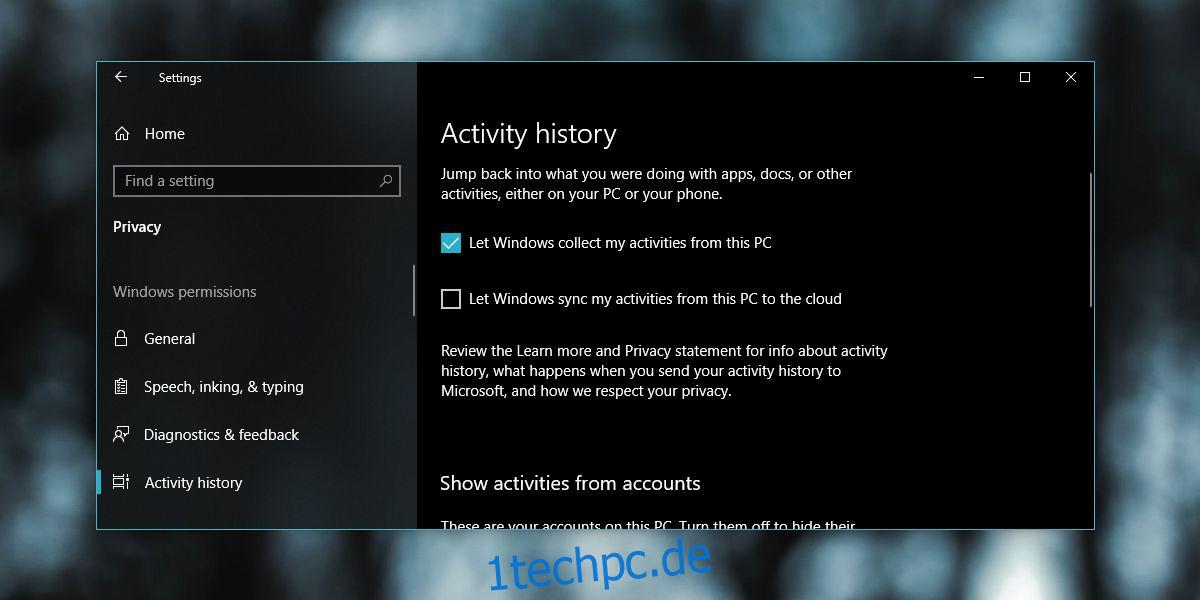Timeline ist eine neue Funktion im April-Update von Windows 10. Es ist ziemlich nett, besonders wenn Sie Probleme haben, die Arbeit dort fortzusetzen, wo Sie aufgehört haben. Sie können Timeline mit einem lokalen Konto oder mit einem Microsoft-Konto verwenden. Es funktioniert mit beiden genauso, aber wenn Sie es mit einem lokalen Konto verwenden, verpassen Sie einen Aspekt der Funktion. Sie können Timeline-Aktivitäten zwischen PCs synchronisieren, aber dazu müssen Sie ein Microsoft-Konto verwenden.
Timeline-Aktivitäten synchronisieren
Die Zeitleiste ist standardmäßig aktiviert, aber öffnen Sie für alle Fälle die App „Einstellungen“ und gehen Sie zur Gruppe „Datenschutz“. Wählen Sie die Registerkarte „Aktivitätsverlauf“ und vergewissern Sie sich, dass Sie „Windows meine Aktivitäten von diesem PC erfassen lassen“ aktiviert haben.
Unter dieser Option befindet sich eine weitere Option namens „Windows meine Aktivitäten von diesem PC mit der Cloud synchronisieren lassen“. Hier fordert Windows 10 Sie auf, sich mit Ihrem Microsoft-Konto anzumelden, falls Sie dies noch nicht getan haben. Sie müssen dieselbe Option auf allen anderen Windows 10-Desktops aktivieren, von denen Sie Zeitachsenaktivitäten synchronisieren möchten.
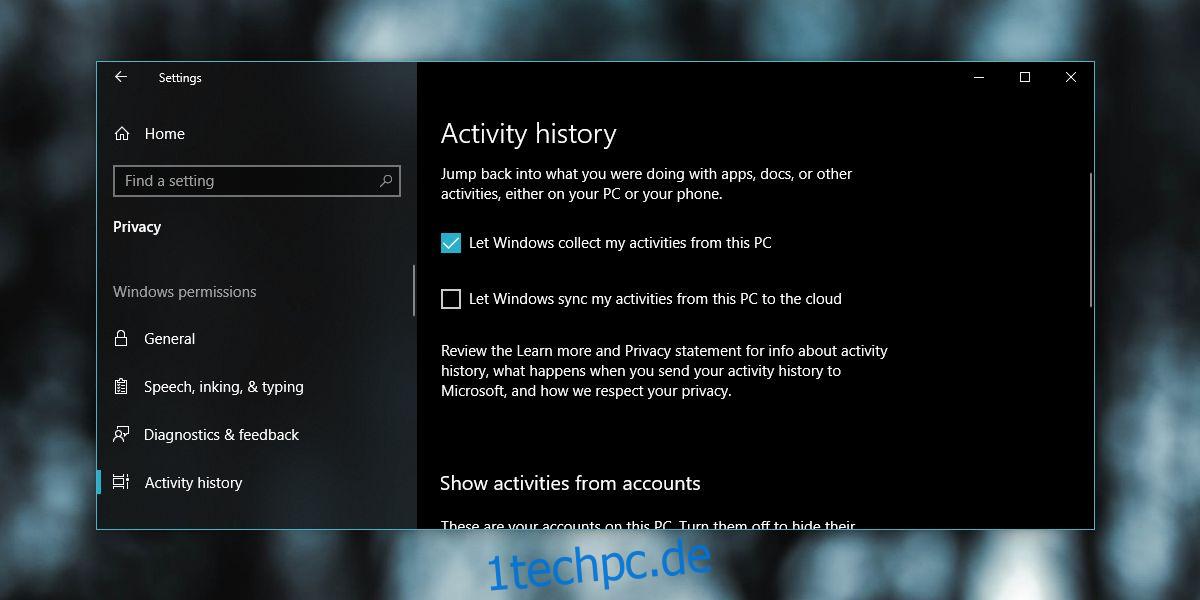
Wenn Sie beispielsweise einen Arbeits-PC und einen Heim-PC haben, müssen diese Optionen auf beiden aktiviert werden. Es versteht sich von selbst, dass auf beiden PCs das April-Update laufen muss.
Wenn Timeline bereits auf Ihren Systemen ausgeführt wird, dh es muss nicht aktiviert werden, können Sie Timeline öffnen, indem Sie auf die Multitasking-Schaltfläche neben der Suchleiste/Cortana-Schaltfläche in der Taskleiste klicken. Scrollen Sie ganz nach unten und Sie sehen eine Option „Weitere Tage in der Zeitachse anzeigen“ und klicken Sie auf die Schaltfläche „Einschalten“. Dadurch wird im Wesentlichen die im obigen Screenshot angegebene Einstellungs-App-Option aktiviert.
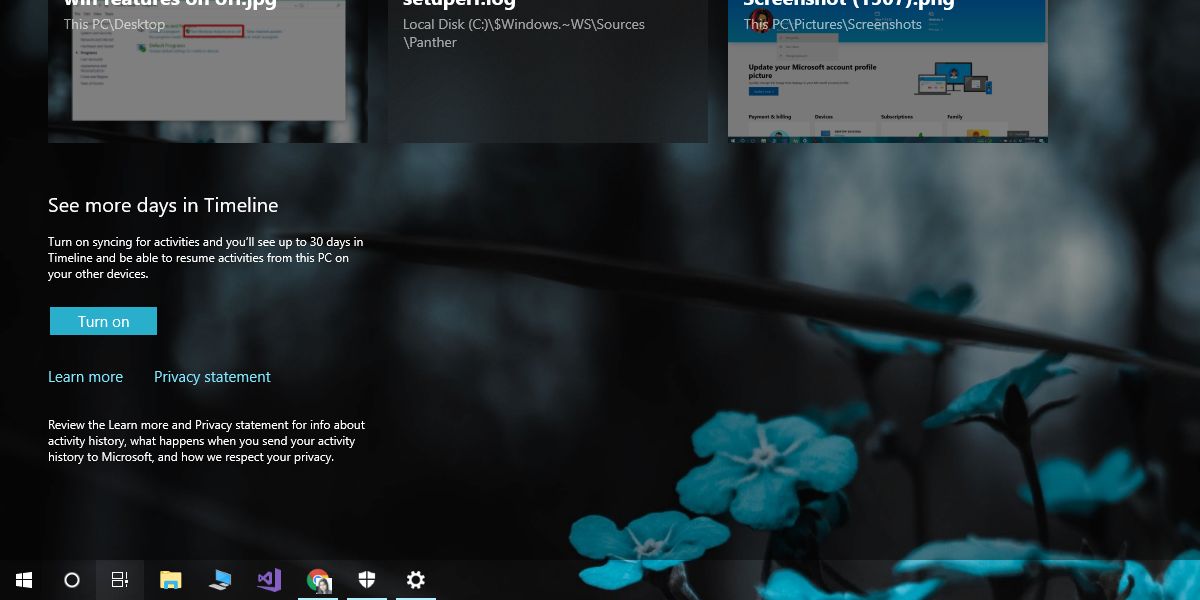
Timeline kann Aktivitäten synchronisieren, nicht Dateien und Ordner. Sie können es beispielsweise nicht verwenden, um eine Datei, die sich auf Ihrem Arbeitssystem befindet, automatisch abzurufen und auf Ihrem Heimsystem zu öffnen. Es funktioniert einfach nicht so. Wenn Sie glauben, dass OneDrive unbemerkt und auf magische Weise im Hintergrund arbeitet und jede Datei, die Sie öffnen, mit der Cloud synchronisiert, ist das nicht der Fall. Wenn es so wäre, wäre es eine Datenschutzkatastrophe für Microsoft.
Die Zeitleiste synchronisiert Aktivitäten, nicht Inhalte. Links werden synchronisiert, aber das war es auch schon. In diesem Sinne, wenn Sie Ihre Timeline-Aktivität auf einem PC löschen, können Sie sie nicht von anderen PCs wiederherstellen, mit denen Sie Timeline-Aktivitäten synchronisieren. Außerdem kann der gelöschte Verlauf nach dem Löschen nicht wiederhergestellt werden. Seien Sie also vorsichtig, wenn Sie sich entscheiden, ihn zu entfernen. Timeline verwaltet einen 30-Tage-Verlauf Ihrer Aktivitäten.